Fusion360で、スティックのりケースをモデリングする。その1フタ
広告
スティックのりケースをモデリングしてみようと思います。 まずは、フタから、モデリングを行います。簡単そうな形状ですが、樹脂成形品由来の抜き勾配が存在します。 今回選択したモデリングルートでは、拡大しないと見えないと思いますが、 滑り止めのギザギサの溝を作成する際に、形状が破綻してしまいました。

フタのモデリング
線分を選択します。
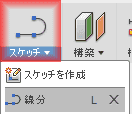
スケッチ平面を指定します。

スケッチします。
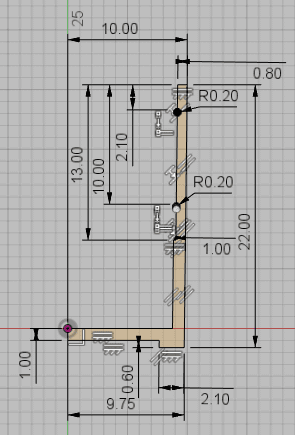
スケッチ上部

スケッチ中段
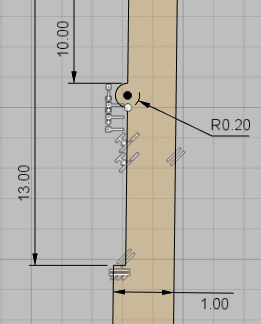
スケッチを停止し、作成ドロップダウンから、回転を選択します。
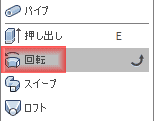
回転させます。
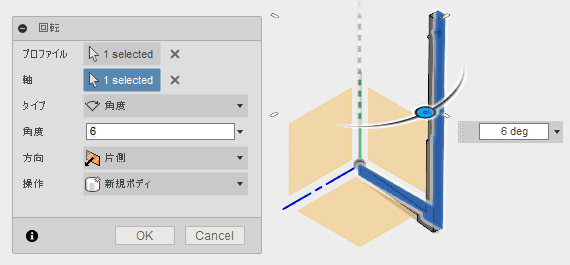
構築オフセット平面を選択します。
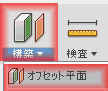
オフセットした平面を作成します。

スケッチから円弧を選択し、スケッチ変面に作成したオフセット平面を指定します。

スケッチドロップダウンから、直線を選択し、面を選択します。

先ほどのスケッチの端を端点に直線を引きます。 平面上に存在した点が、空間上に浮かんでいます。失敗です。 Fusion360の現行Version(2.0.1909)では、曲面とスケッチ平面との交線をスケッチに利用できないようです。 モデリングルートが制限されます。注意が必要です。
※建築CADを発祥に持つメーカーの作成したCADは、機械用途には向かないとよく聞きますが、注意して使っていきましょう。
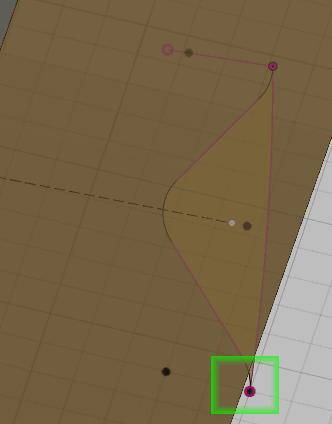
プロファイルのスケッチからやり直します。スケッチドロップダウンから、直線を選択して、スケッチ平面を選択します。
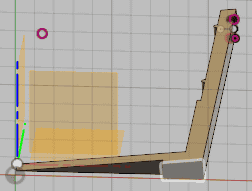
直線を引いいて、対象拘束を設定し、作図線に変更します。

中心点円弧を選択します。
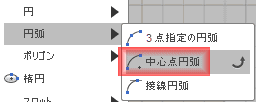
円弧を引きます。
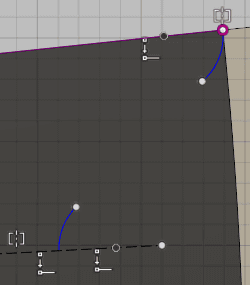
直線を引き、接線拘束を追加します。

作成ドロップダウンから、スイープを選択します。 円弧の片方に、寸法を追加し、もう一方との同一拘束を設定します。 直線と作図線の間に角度を指定します。

ミラーで複写します。
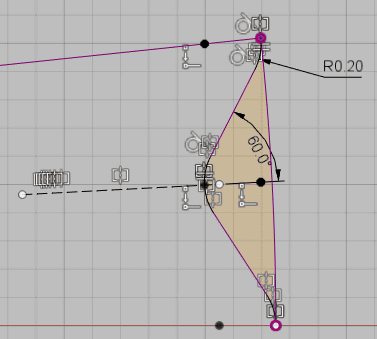
パスとして使用する直線を作成します。線分を選択し、平面を選択します。

パスに使用する直線を引きます。反対側の面も同じように線を引きます。
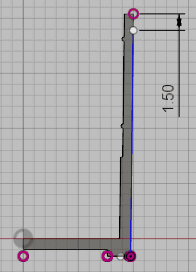
作成ドロップダウンから、スイープを選択します。パスが2つ選択できそうだったので、 可変断面スイープに対応しているかと期待しましたが、パスは1つしか選択できません。 そのため、形状が破綻していますが、このままモデリングを進めます。
※本来は、モデリング可能なルートを探して、モデリングをやり直す必要があります。
※※タイプで、「パスとガイド」を選択すると2つのパスが指定できます。
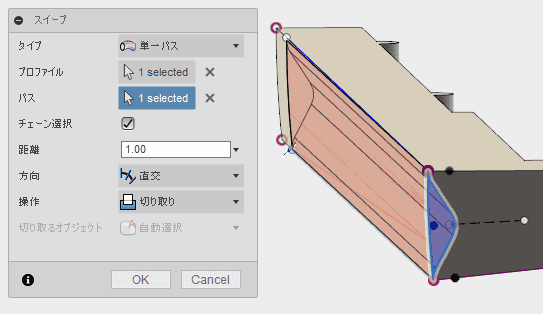
表面が、削除できていません。
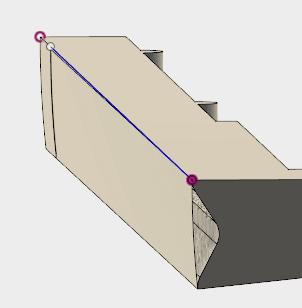
プロファイルのスケッチを変更します。
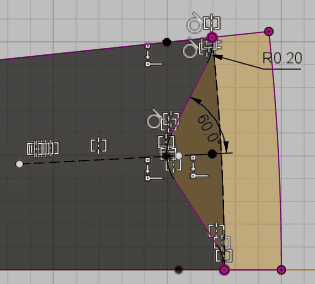
溝が切れました。

作成ドロップダウンから、パターンを選択します。
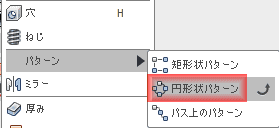
回転複写します。
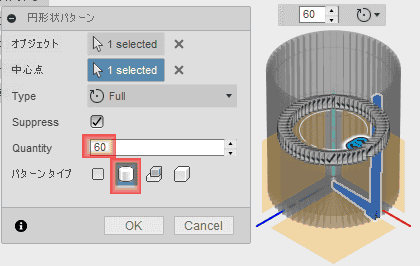
完成です。拡大しなければわかりませんが、溝の作成が破綻しているのが気に入りません。 またの機会に別ルートでモデリングしてみたいと思います。 単純な形状だと思っていたので、ここまで苦労するとは思いませんでした。
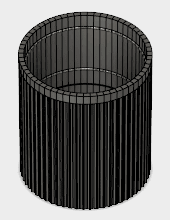
パターンで複写ため、そのことを示す境界線が表示されているので、綺麗にモデリングした気分になれません。 そこで、レンダリング作業スペースで、レンダリングします。

外観をクリックします。

モデルを矩形選択ですべて選択した後、ライブラリから、プラスチック、 不透明のツリーをたどり、プラスチック-マッド(青)をモデルにドラッグ&ドロップします。
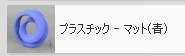
シーンの設定で、明るさを変更します。

何故か、パターンで複写したつなぎ目が残っているようですが、それっぽい雰囲気になりました。
